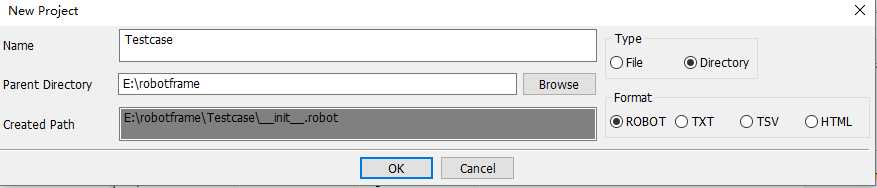RobotFramework-UI自動化測試(二)
1、在cmd中輸入ride.py打開界面
創建project項目
選擇菜單欄file----->new Project
2、創建測試套件
右擊Testcase項目,選擇new suite選項
輸入名稱Testcase,type選擇File
3、創建測試用例
右擊Testcase選擇new testcase
輸入名稱login,點擊OK
4、導入selenium2library庫
點擊Testcase,在Edit頁面,點擊library按鈕,輸入selenium2library庫,回車。
tips:如果selenium2library為紅色,則說明此庫沒有正常安裝,需要重新安裝。
5、編寫用例
下面就可以開始寫我們的用例了,可是怎麽寫呢?我們可以通過按F5 快捷鍵來查詢腳本的關鍵字。
如上圖,自動化腳本從打開瀏覽器開發,如上圖,我想打開一個瀏覽器,想的是“open”為關鍵字進行搜索,結果找到了一個“Open Browser”的關鍵字,點擊這個關鍵字,想顯示它的用法和說明。
根據說明,我們來嘗試創建這個打開瀏覽器的操作吧:
註意:使用不同的瀏覽器,要在對應C:\Python27根目錄下加入對應的驅動
例:qc3環境的登入簡單測試用例,對應的關鍵字都可以按F5 快捷鍵來查詢腳本
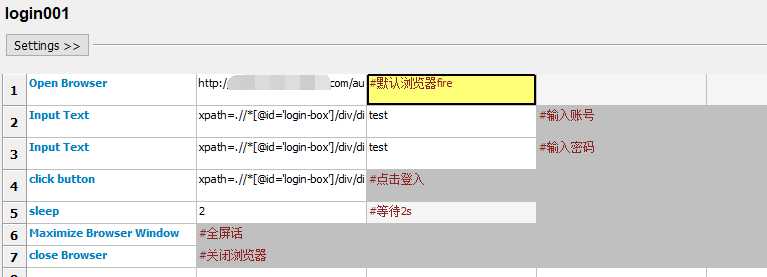
6、運行測試用例
勾選當前需要運行的測試用例,點擊工具欄運行按鈕,如果只運行單個用例的話,也可以切換到用例的Run標簽頁,點擊“start”按鈕。
7、查看運行結果
運行信息顯示會生成三個文件:Output.xml、Log.html、Report.html;
重點查看Log.html和Report.html ,Log.html更關註腳本的執行過程的記錄,Report.html更關註腳本的執行結果的展示。

RobotFramework-UI自動化測試(二)